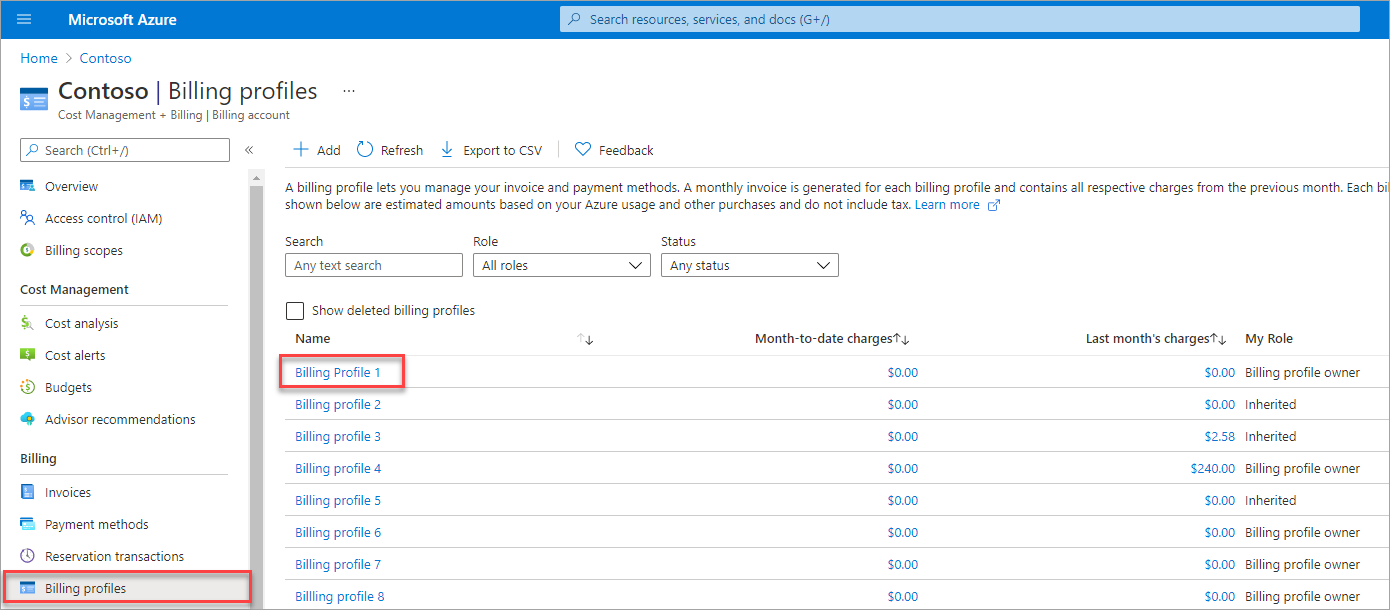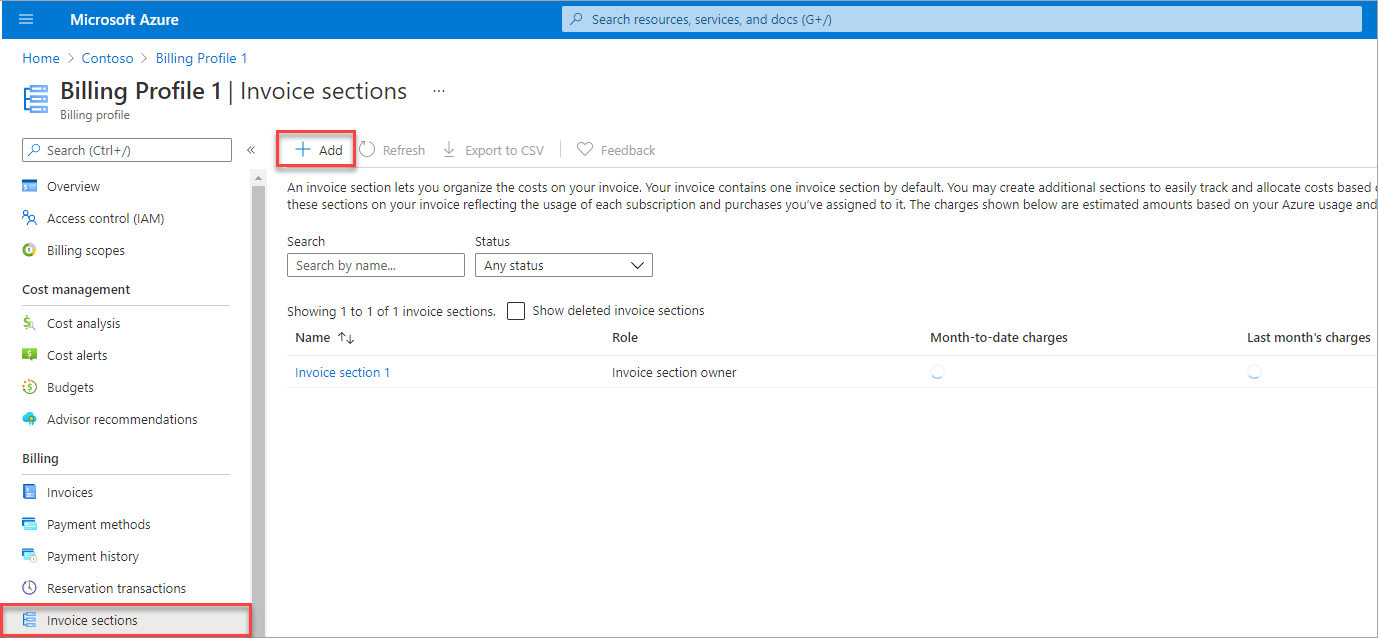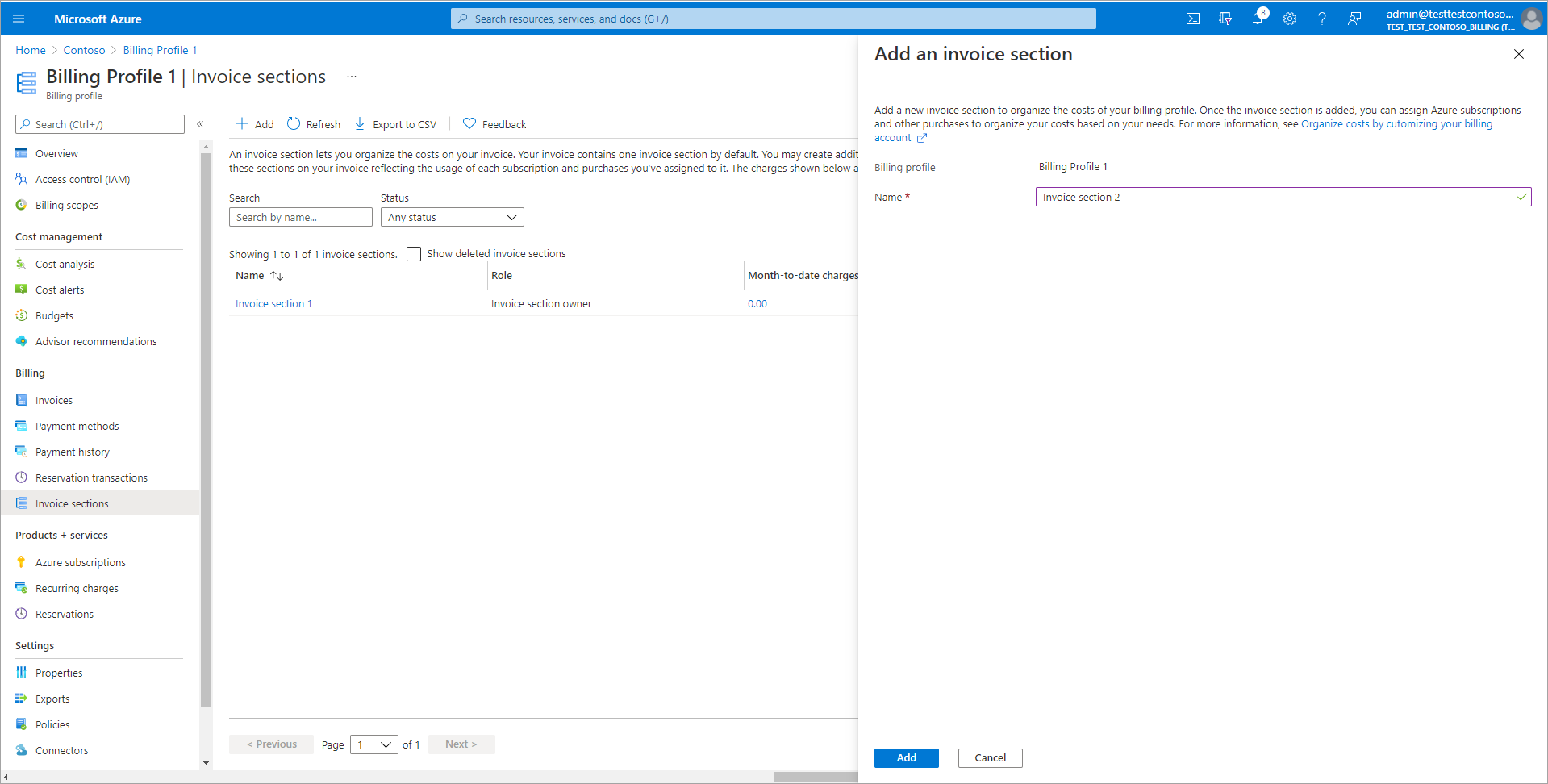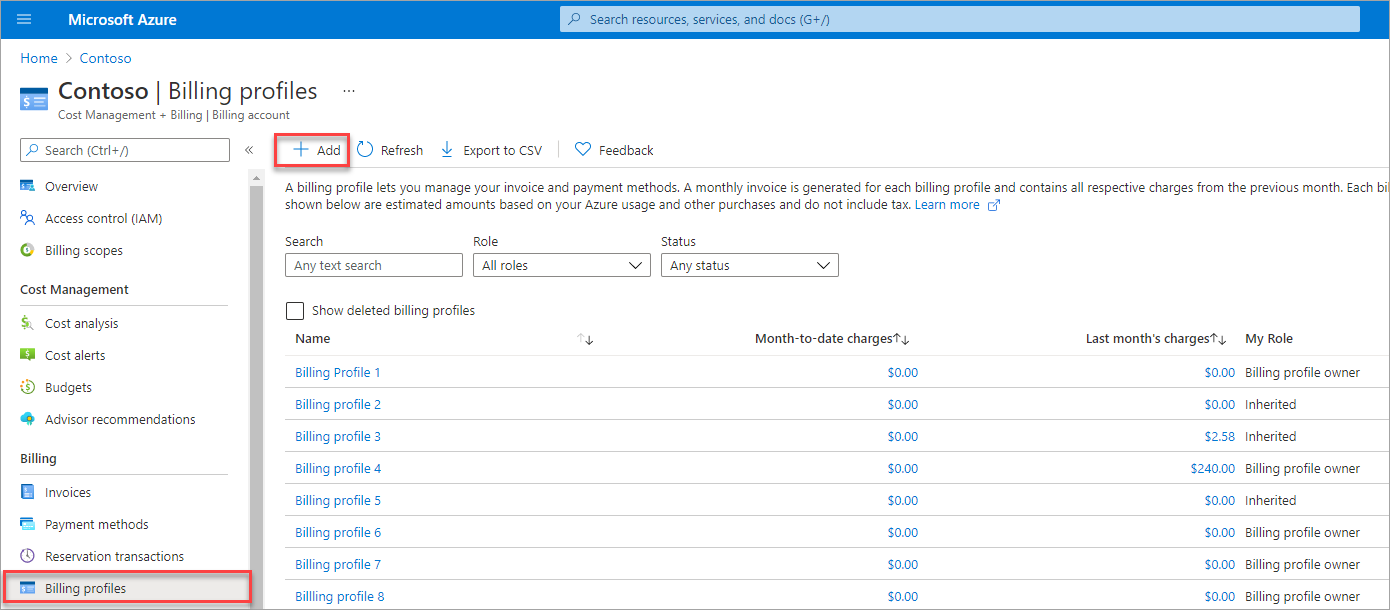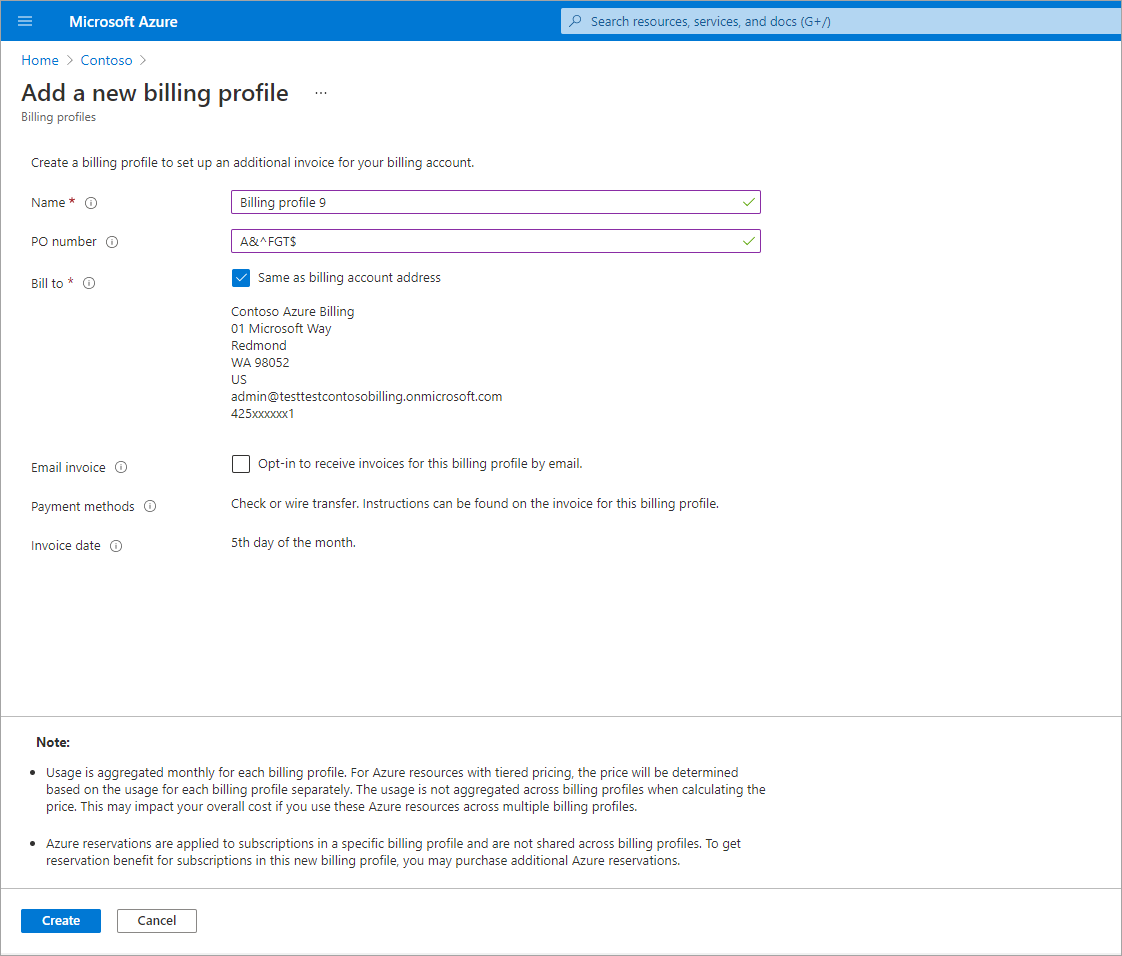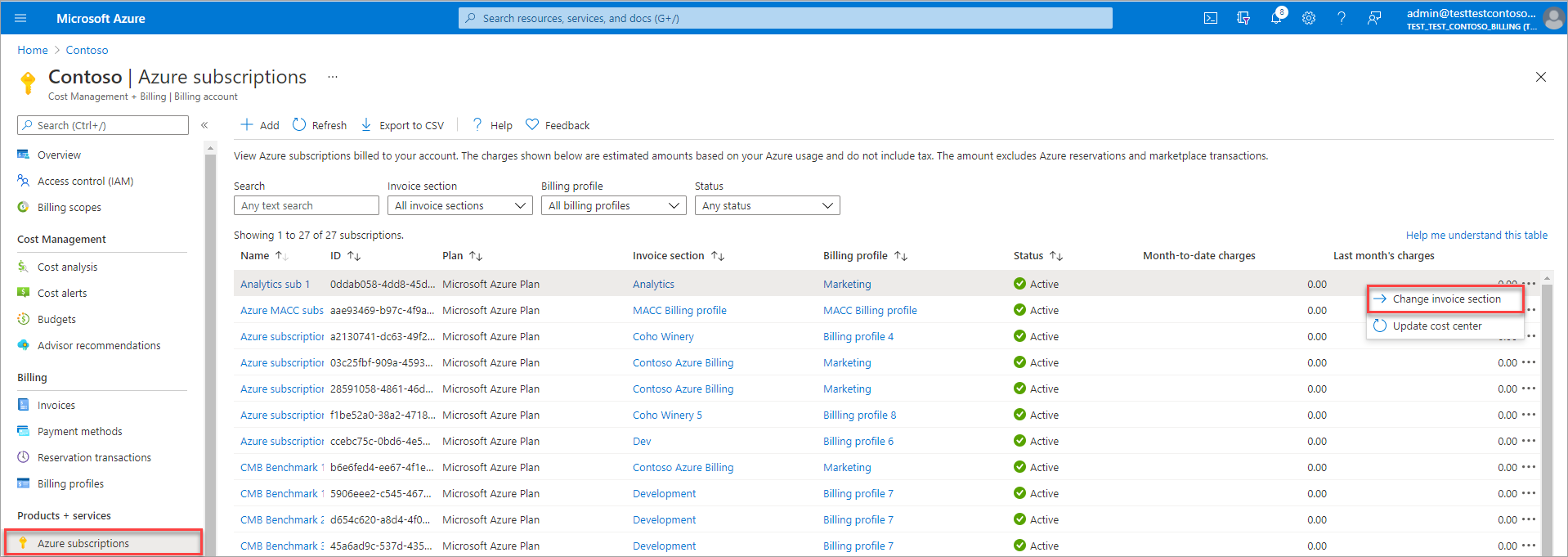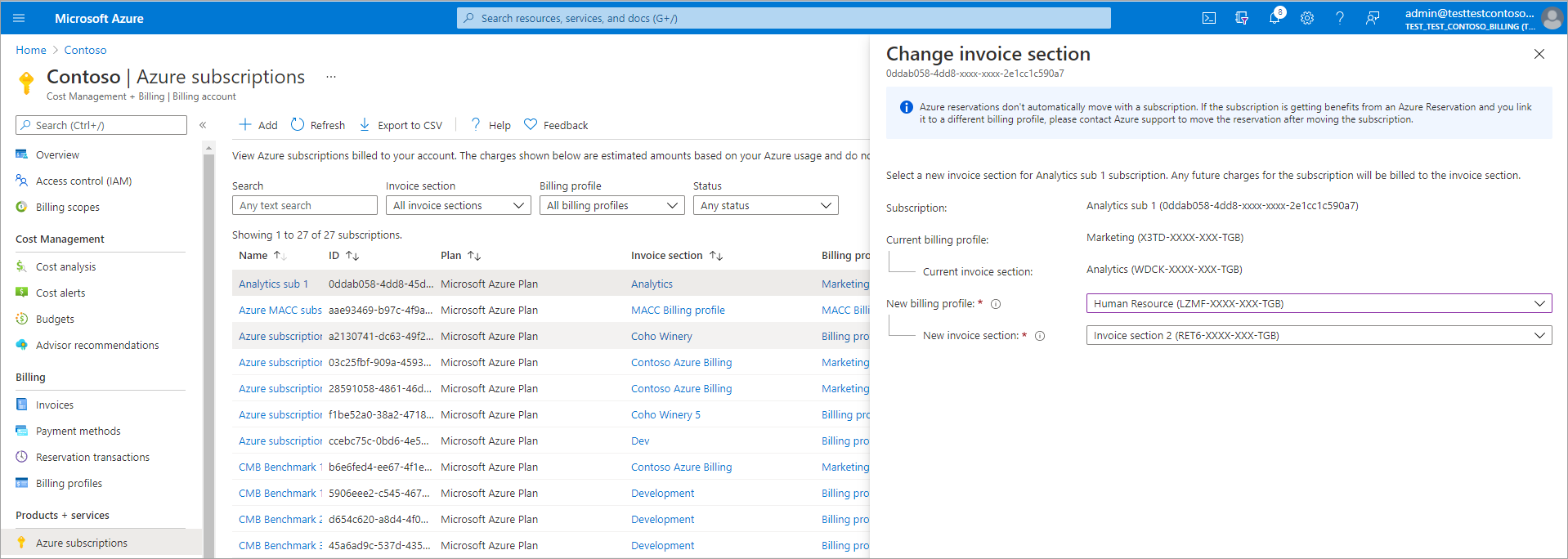Not
Bu sayfaya erişim yetkilendirme gerektiriyor. Oturum açmayı veya dizinleri değiştirmeyi deneyebilirsiniz.
Bu sayfaya erişim yetkilendirme gerektiriyor. Dizinleri değiştirmeyi deneyebilirsiniz.
Microsoft Müşteri Sözleşmesi (MCA) için ödeme hesabınız, maliyetlerinizi departmana, projeye veya geliştirme ortamına göre gereksinimlerinize göre düzenlemenize yardımcı olur.
Bu makalede, maliyetlerinizi düzenlemek için Azure portalını nasıl kullanabileceğiniz açıklanmaktadır. Microsoft Müşteri Sözleşmesi için ödeme hesabı için geçerlidir. Microsoft Müşteri Sözleşmesi’ne erişiminiz olup olmadığını denetleyin.
Ödeme hesabınızın maliyetlerini düzenlemeyi öğrenmek için Maliyetleri düzenleme ve Microsoft Müşteri Sözleşmesi ödeme hesabınızı özelleştirme videosunu izleyin.
Fatura profilleri ve fatura bölümleriyle hesabınızı yapılandırma
Microsoft Müşteri Sözleşmesi'nin ödeme hesabında, maliyetlerinizi düzenlemek için faturalama profillerini ve fatura bölümlerini kullanırsınız.
Faturalandırma profili
Faturalama profili, bir faturayı ve ödeme yöntemleri ve faturalama adresi gibi ilgili faturalama bilgilerini temsil eder. Hesabınızdaki her bir faturalama profili için ay başında aylık bir fatura oluşturulur. Faturada Azure kullanımı ve önceki aya ait diğer satın almalar için ücretler bulunur.
Azure'a kaydolduğunuz sırada ödeme hesabınızla birlikte otomatik olarak bir faturalama profili oluşturulur. Maliyetlerinizi birden çok aylık faturada düzenlemek için daha fazla faturalama profili oluşturabilirsiniz.
Önemli
Birden çok faturalama profili oluşturmak genel maliyetinizi etkileyebilir. Daha fazla bilgi için bkz . Yeni faturalama profilleri eklerken dikkat edilmesi gerekenler.
Fatura bölümü
Fatura bölümü, faturanızdaki maliyetlerin bir grubunu temsil eder. Hesabınızdaki her faturalama profili için otomatik olarak bir fatura bölümü oluşturulur. Maliyetlerinizi ihtiyaçlarınıza göre düzenlemek için daha fazla bölüm oluşturabilirsiniz. Her fatura bölümü, o ay tahakkuk eden ücretleri içeren faturada gösterilir.
Aşağıdaki görüntüde mühendislik ve pazarlama olmak kaydıyla iki fatura bölümü içeren bir fatura gösterilmektedir. Her bölümün özet ve ayrıntı ücretleri faturada gösterilir. Görüntüde gösterilen fiyatlar örnektir. Azure hizmetlerinin gerçek fiyatlarını temsil etmedikleri anlamına gelmez.
Yaygın senaryolar için ödeme hesabı yapısı
Bu bölümde maliyetleri ve ilgili ödeme hesabı yapılarını düzenlemeye yönelik yaygın senaryolar açıklanmaktadır:
| Senaryo | Yapı |
|---|---|
| Jack kullanıcısı Azure'a kaydolup tek bir aylık faturaya ihtiyaç duyar. | Faturalama profili ve fatura bölümü. Bu yapı, Azure'a kaydolduğunda Jack için otomatik olarak ayarlanır ve başka bir adım gerektirmez. |
| Senaryo | Yapı |
|---|---|
| Contoso, tek bir aylık faturaya ihtiyaç duyan ancak maliyetleri departmanlarına göre (pazarlama ve mühendislik) gruplandıran küçük bir kuruluş. | Contoso için bir faturalama profili ve her biri pazarlama ve mühendislik bölümleri için bir fatura bölümü. |
| Senaryo | Yapı |
|---|---|
| Fabrikam, mühendislik ve pazarlama departmanları için ayrı faturalara ihtiyaç duyan orta ölçekli bir kuruluş. Mühendislik departmanı için maliyetleri üretim ve geliştirme ortamlarına göre gruplandırmak istiyorlar. | Pazarlama ve mühendislik departmanları için birer faturalama profili. Mühendislik departmanı için, üretim ve geliştirme ortamının her biri için bir fatura bölümü. |
Yeni fatura bölümü oluşturma
Fatura bölümü oluşturmak için faturalama profili sahibi veya faturalama profili katkıda bulunanı olmanız gerekir. Daha fazla bilgi için bkz. Faturalama profili için fatura bölümlerini yönetme.
Azure portalınaoturum açın.
Maliyet Yönetimi + Faturalama araması yapın.
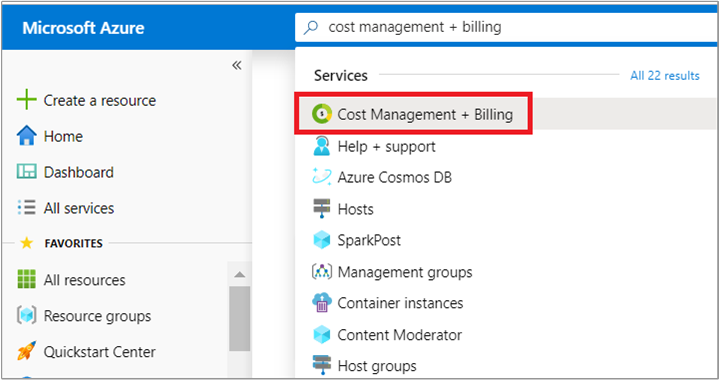
Sol bölmeden Faturalama profilleri'ni seçin. Listeden bir faturalama profili seçin. Yeni bölüm, seçili faturalama profilinin faturası üzerinde gösterilir.
Sol bölmeden Fatura bölümleri'ni ve ardından sayfanın üst kısmından Ekle'yi seçin.
Fatura bölümü için bir ad girin.
Oluştur'i seçin.
Oluşturma işleminden sonra adı değiştirmek için Fatura bölümünü seçin ve Özellikler dikey penceresine gidin. Fatura bölümünün adının altında Adı Güncelleştir'i seçin.
Yeni faturalama profili oluşturma
Faturalama profili oluşturmak için ödeme hesabı sahibi veya ödeme hesabı katkıda bulunanı olmanız gerekir. Daha fazla bilgi için bkz. Ödeme hesabı için faturalama profillerini yönetme.
Önemli
Birden çok faturalama profili oluşturmak genel maliyetinizi etkileyebilir. Daha fazla bilgi için bkz . Yeni faturalama profilleri eklerken dikkat edilmesi gerekenler.
Azure portalınaoturum açın.
Maliyet Yönetimi + Faturalama araması yapın.
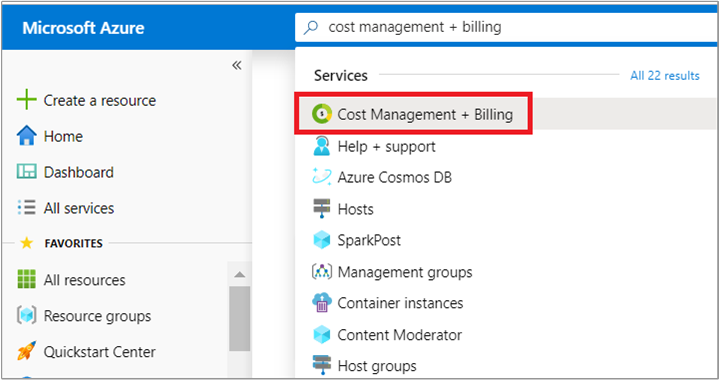
Sol bölmeden Faturalama profilleri'ni ve ardından sayfanın üst kısmından Ekle'yi seçin.
Formu doldurun ve Oluştur’a tıklayın.
Alan Tanım İsim Azure portalında faturalama profilini kolayca tanımlamanıza yardımcı olan görünen ad. PO numarası İsteğe bağlı bir satınalma siparişi numarası. Fatura profili için oluşturulan faturalarda PO numarası görüntülenir. Faturalandırılacak Kişi/Kuruluş Fatura bilgileri, faturalama profili için oluşturulan faturalarda görüntülenir. Faturayı e-posta ile gönder Bu faturalama profilinin faturalarını e-postayla alma seçeneği. Bu, varsayılan olarak seçilidir. Geri çevirmeyi seçerseniz Faturaları Azure portalında görüntüleyebilir ve indirebilirsiniz. Oluştur'i seçin.
Ücretleri fatura bölümlerine ve faturalama profillerine bağlama
Ödeme hesabınızı ihtiyaçlarınıza göre özelleştirdikten sonra abonelikleri ve diğer ürünleri istediğiniz fatura bölümüne ve faturalama profiline bağlayabilirsiniz. Bu değişiklikler bir sonraki faturanıza yansıtılır. Mevcut faturalar bu değişiklikleri yansıtacak şekilde değiştirilemez.
Yeni bir aboneliği bağlama
Azure portalınaoturum açın.
Abonelikler araması yapın.
Sayfanın üst kısmında Ekle’yi seçin.
Birden çok ödeme hesabına erişiminiz varsa Microsoft Müşteri Sözleşmesi ödeme hesabınızı seçin.
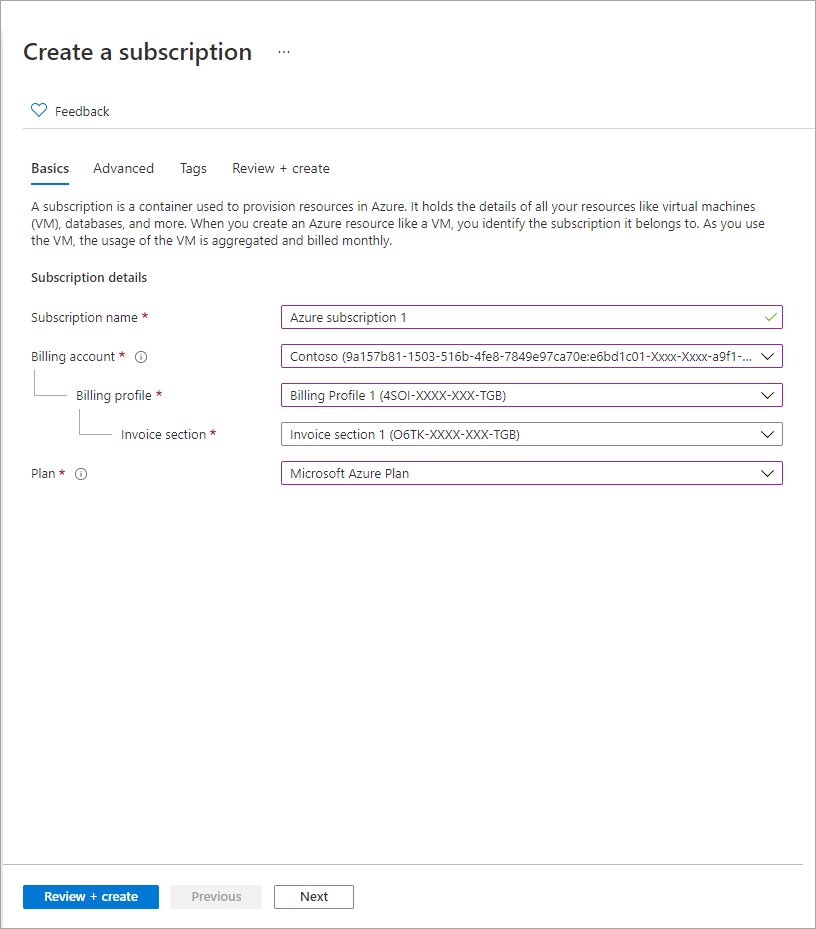
Abonelik kullanımı için faturalandırılan faturalama profilini seçin. Bu abonelik için Azure kullanımı ve diğer satın alma ücretleri, seçilen faturalama profilinin faturasına faturalandırılır.
Aboneliğin ücretlerini bağlamak için fatura bölümünü seçin. Ücretler, faturalama profilinin faturasındaki bu bölümün altında görüntülenir.
Bir Azure planı seçin ve aboneliğiniz için kolay bir ad girin.
Oluştur'i seçin.
Mevcut abonelikleri ve ürünleri bağlama
Mevcut Azure abonelikleriniz veya Azure Market ve Uygulama kaynağı kaynakları gibi başka ürünleriniz varsa, maliyetlerinizi yeniden düzenlemek için bunları mevcut fatura bölümünden başka bir fatura bölümüne taşıyabilirsiniz. Ancak rezervasyon, tasarruf planı veya koltuk tabanlı abonelikler için fatura bölümünü değiştiremezsiniz.
Azure portalınaoturum açın.
Maliyet Yönetimi + Faturalama araması yapın.
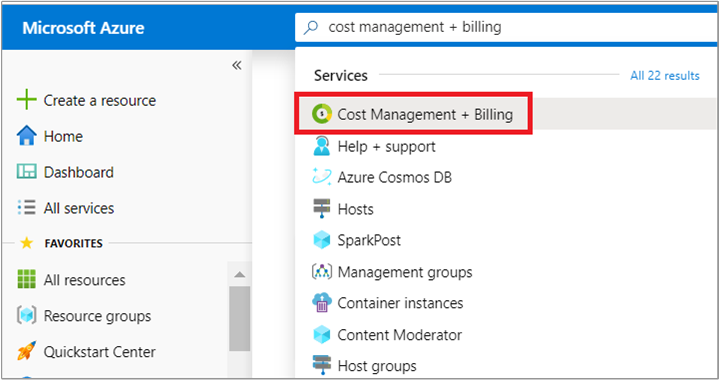
Aboneliği yeni bir fatura bölümüne bağlamak için ekranın sol tarafından Azure abonelikleri'ni seçin. Azure Market ve Uygulama kaynağı kaynakları gibi diğer ürünler için Yinelenen ücretler'i seçin.
Sayfada, yeni bir fatura bölümüne bağlamak istediğiniz abonelik veya ürün için üç noktadan oluşan simgeyi seçin. Fatura bölümünü değiştir'i seçin.
Açılan listeden yeni faturalama profilini ve fatura bölümünü seçin.
Kaydetseçeneğini seçin.
Yeni faturalama profilleri eklerken dikkat edilmesi gerekenler
Aşağıdaki bölümlerde yeni faturalama profilleri eklemenin genel maliyetinizi nasıl etkileyebilecekleri açıklanmaktadır.
Azure kullanım ücretleri etkilenebilir
Microsoft Müşteri Sözleşmesi için ödeme hesabınızda Azure kullanımı her faturalama profili için aylık olarak toplanır. Katmanlı fiyatlandırmaya sahip Azure kaynaklarının fiyatları, her faturalama profilinin kullanımına göre ayrı ayrı belirlenir. Fiyat hesaplanırken faturalama profilleri genelinde kullanım toplanmaz. Bu durum, birden çok faturalama profiline sahip hesaplar için Azure kullanımının genel maliyetini etkileyebilir.
Şimdi maliyetlerin farklı senaryolar için nasıl değiştiğini gösteren bir örneğe göz atalım. Senaryolarda kullanılan fiyatlar örnektir. Azure hizmetlerinin gerçek fiyatlarını temsil etmedikleri anlamına gelmez.
Yalnızca bir faturalama profiliniz var
İlk 50 terabayt (TB) için GB başına 0,00184 ABD doları ve sonraki 450 terabayt (TB) için GB başına 0,00177 ABD doları olan Azure blok blob depolaması kullandığınızı varsayalım. Fatura profilinize faturalandırılan aboneliklerde 100 TB kullandınız, işte bu kadar ücretlendirileceksiniz.
| Katman fiyatlandırması (USD) | Miktar | Tutar (ABD doları) |
|---|---|---|
| İlk 50 TB/ay için TB başına 1,84 | 50 TB | 92.0 |
| Sonraki 450 TB/ay için TB başına 1,77 | 50 TB | 88.5 |
| Toplam | 100 TB | 180.5 |
Bu senaryoda 100 TB veri kullanımı için toplam ücret 180,5'tir
Birden çok faturalama profiliniz var
Şimdi başka bir faturalama profili oluşturduğunuzu varsayalım. İlk faturalama profiline faturalanan abonelikler aracılığıyla 50 TB kullandınız. Ayrıca ikinci faturalama profiline faturalanan abonelikler aracılığıyla 50 TB kullandınız. Şu kadar ücretlendirileceksiniz:
İlk faturalama profili için ücretler:
| Katman fiyatlandırması (USD) | Miktar | Tutar (ABD doları) |
|---|---|---|
| İlk 50 TB/ay için TB başına 1,84 | 50 TB | 92.0 |
| Sonraki 450 TB/ay için TB başına 1,77 | 0 TB | 0,0 |
| Toplam | 50 TB | 92.0 |
İkinci faturalama profili için ücretler:
| Katman fiyatlandırması (USD) | Miktar | Tutar (ABD doları) |
|---|---|---|
| İlk 50 TB/ay için TB başına 1,84 | 50 TB | 92.0 |
| Sonraki 450 TB/ay için TB başına 1,77 | 0 TB | 0,0 |
| Toplam | 50 TB | 92.0 |
Bu senaryoda 100 TB veri kullanmanın toplam ücretleri 184,0 'dır (92,0 * 2).
MCA pazarlarında faturalama profili hizalaması ve para birimi kullanımı
Faturalama profilinin satılan ve faturalandırılacak ülke/bölge, MCA pazar ülkesine/bölgesine karşılık gelir. MCA piyasa para biriminde doğrudan MCA'ya ödeme yaparken başka bir ülkeden/bölgeden tüketime izin vermek için MCA piyasa para birimi üzerinden faturalanan faturalama profilleri oluşturabilirsiniz.
Faturalama profillerinin MCA piyasa para birimiyle nasıl hizalandığına ilişkin bir örnek aşağıda verilmiştir:
Faturalama profilinde Belçika varlıkları oluşturulur ve fatura ülkesi/bölgesi Hollanda olarak belirlenir. Fatura adresi Hollanda kuruluşu olarak, satın alma adresi ise Hollanda'da bulunan Belçika kuruluşu olarak ayarlanır.
Bu örnekte Hollanda KDV No kullanılmalıdır. Belçika'daki şirket tercih ederse Microsoft'a doğrudan Hollanda banka ödeme bilgilerini kullanarak ödeme yapabilir.
Azure rezervasyon avantajları tüm abonelikler için geçerli olmayabilir
Paylaşılan kapsama sahip Azure rezervasyonları tek bir faturalama profilindeki aboneliklere uygulanır ve faturalama profilleri arasında paylaşılamaz.
Yukarıdaki görüntüde Contoso'nun iki aboneliği vardır. Azure Rezervasyon avantajı, ödeme hesabının nasıl yapılandırıldığına bağlı olarak farklı şekilde uygulanır. Soldaki senaryoda, mühendislik faturalama profiline faturalanan her iki aboneliğe de rezervasyon avantajı uygulanır. Sağdaki senaryoda, mühendislik faturalama profiline faturalanan tek abonelik olduğundan rezervasyon avantajı yalnızca 1 aboneliğine uygulanır.
Microsoft Müşteri Sözleşmesi’ne erişimi denetleme
Bir Microsoft Müşteri Sözleşmesi için ödeme hesabına erişiminiz olup olmadığını belirlemek için sözleşme türünü denetlemek için şu adımları izleyin:
- Ödeme hesabı erişimini denetlemek için Azure portalına gidin.
Maliyet Yönetimi + Faturalama'yı arayın ve seçin.
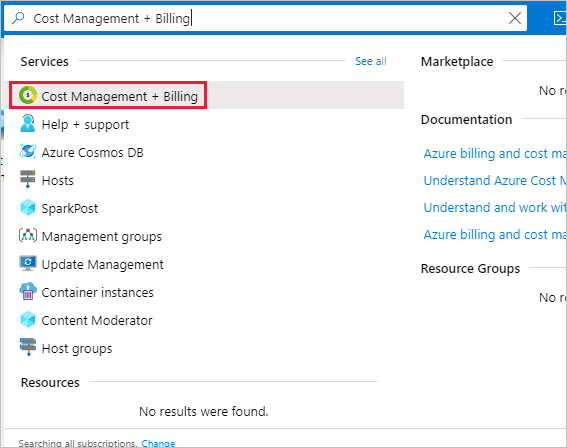
- Yalnızca bir faturalama kapsamına erişiminiz varsa menüden Özellikler’i seçin. Ödeme hesabı türü Microsoft Müşteri Sözleşmesi olursa, bir Microsoft Müşteri Sözleşmesi için ödeme hesabına erişiminiz olur.
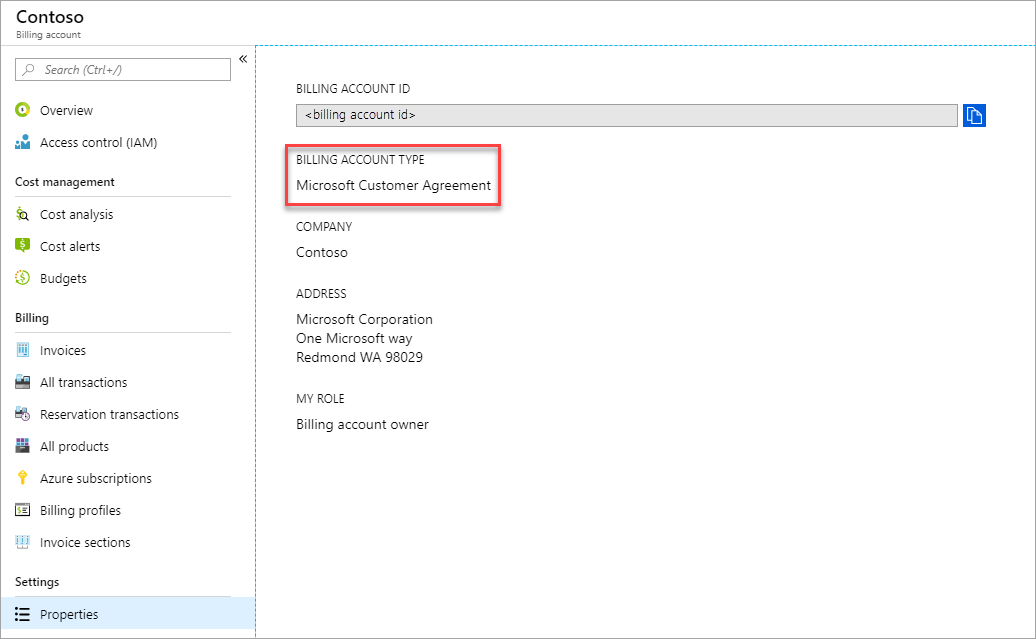
Birden çok faturalama kapsamına erişiminiz varsa, ödeme hesabı sütunundaki türü denetleyin. Herhangi bir kapsam için ödeme hesabı türü Microsoft Müşteri Sözleşmesi olursa, bir Microsoft Müşteri Sözleşmesi için ödeme hesabına erişiminiz olur.
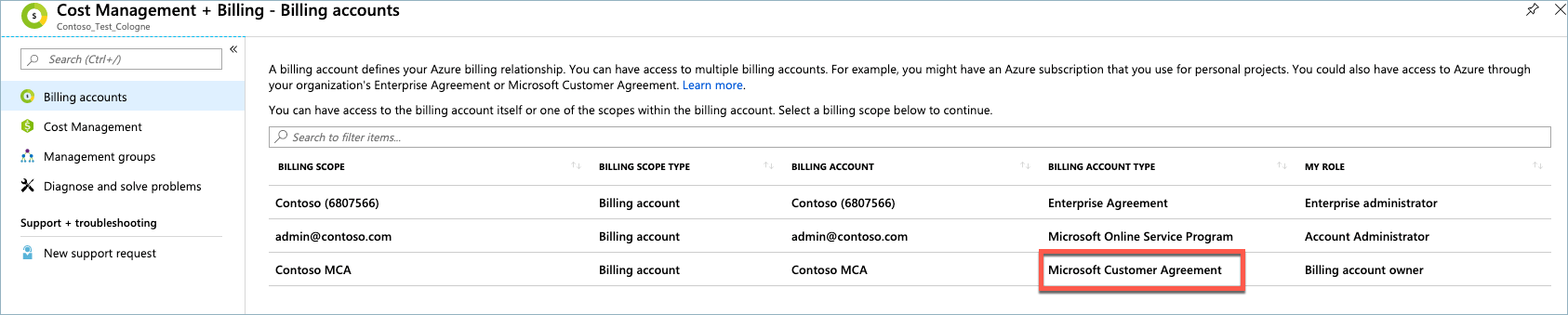
Yardım lazım mı? Destek ekibine başvurun
Yardıma ihtiyacınız varsa sorununuzun hızla çözülmesini sağlamak için desteğe başvurun.